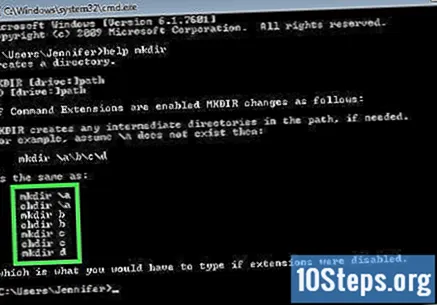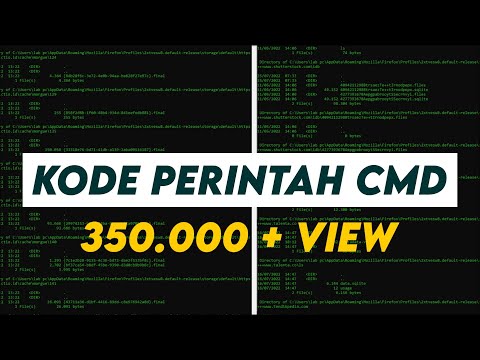
Kandungan
Adakah anda lupa arahan tertentu yang perlu anda gunakan dalam "Prompt Perintah"? Jangan bimbang, adalah mungkin dengan cepat menyenaraikan sebagian besar perintah yang tersedia, memungkinkan anda mencari pilihan yang diinginkan dalam senarai yang dipaparkan. Anda juga dapat menggunakan fungsi yang sama untuk mendapatkan bantuan tambahan untuk perintah tertentu. Teruskan membaca dan belajar bagaimana melakukannya.
Langkah-langkah
Bahagian 1 dari 2: Menyenaraikan arahan yang paling asas dan paling kerap digunakan dalam jurubahasa
Ketahuilah bahawa "takeown", "netsh" dan banyak perintah "mengganggu" yang lain tidak akan dipaparkan dalam artikel ini.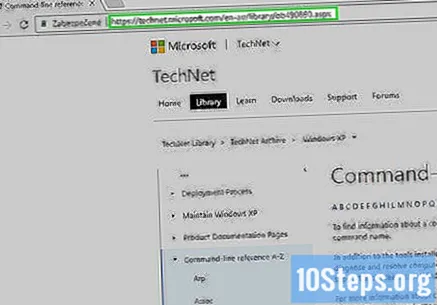
- Lihat lebih banyak arahan (tetapi tidak semua) di https://technet.microsoft.com/en-au/library/bb490890.aspx.
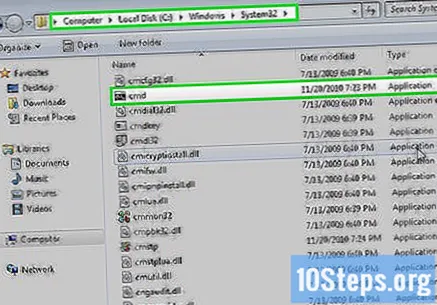
Untuk mengetahui apa yang sebenarnya terdapat pada jurubahasa anda, serta program apa yang menggunakannya, periksa folder "cmd". Pergi ke "Komputer" -> "C:" -> "Windows" -> "System32". Aplikasi (bukan ekstensi) adalah perintah yang dapat dilaksanakan dalam pentafsir sistem.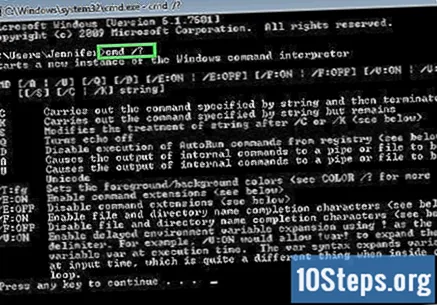
Sekiranya anda berada di "Command Prompt", masukkan nama aplikasi dan "/?"atau" / help "untuk mengetahui apa yang dilakukannya, dan cara asas untuk menggunakannya.
Buka "Prompt Perintah". Untuk melakukan ini, tekan kekunci ⊞ Menang+R dan taip cmd dalam kotak dialog "Jalankan". Pengguna Windows 8 juga boleh menekan jalan pintas ⊞ Menang+X dan pilih dari menu.
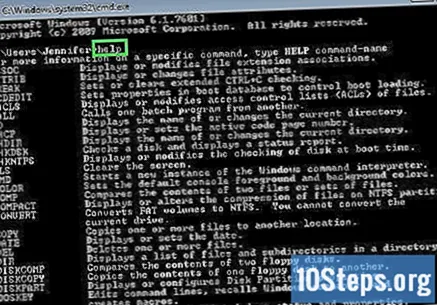
Dapatkan senarai arahan. Taipkan ia menolong dan tekan kekunci ↵ Masukkan. Kemudian, senarai semua arahan yang tersedia mengikut urutan abjad akan dipaparkan.- Senarai biasanya lebih besar daripada tetingkap "Command Prompt", jadi anda mungkin perlu menatal ke bawah untuk mencari item yang anda mahukan.
- Daftarnya sedikit berbeza bergantung pada versi Windows yang digunakan, kerana perintah ditambahkan / dikeluarkan dari versi ke versi.
- Penerangan ringkas mengenai arahan akan dipaparkan di sebelah setiap entri.
- Masukkan arahan menolong di mana sahaja di "Prompt Perintah".
Bahagian 2 dari 2: Mendapatkan bantuan untuk arahan tertentu
Buka "Prompt Perintah". Untuk melakukan ini, tekan kekunci ⊞ Menang+R dan taip cmd dalam kotak dialog "Jalankan". Pengguna Windows 8 juga boleh menekan jalan pintas ⊞ Menang+X dan pilih dari menu.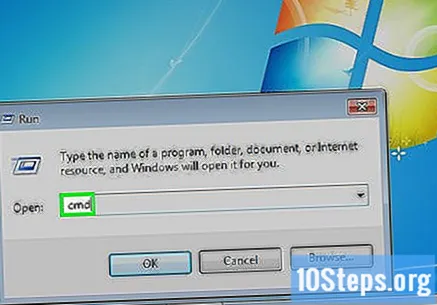
Taipkan ia menolong, diikuti dengan arahan. Contohnya, jika anda ingin mengetahui lebih lanjut mengenai arahan "mkdir", taip tolong mkdir dan tekan kekunci ↵ Masukkan. Maklumat tambahan akan dipaparkan di bawah.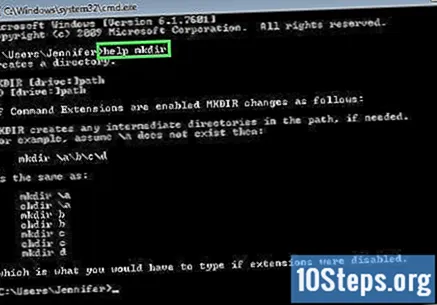
Kaji maklumat yang dipaparkan. Data yang dipaparkan berbeza-beza mengikut kerumitan perintah. Maklumat dalam perintah "help" hanya dapat memberitahu anda cara memformat perintah dengan betul, atau memberikan maklumat tentang cara mendapatkan lebih banyak fungsi melaluinya.